Man sollte regelmäßig sein Facebook-Passwort ändern, um Hackern keine Chance zu geben. GIGA zeigt euch, wie ihr das mit ein paar Klicks im Browser und in der App erledigt.
Wenn seltsame Freundschaftsanfragen sich häufen und auf den Konten der Freunde auf einmal ungewollte Ray-Ban-Sonderangebote auftauchen, solltet ihr auch überlegen, ob ihr nicht mal wieder euer Facebook-Passwort ändern wollt. Das sollte man sowieso regelmäßig machen und dabei auch gleich mal die Sicherheitseinstellungen überprüfen.
So ändert ihr euer Facebook-Passwort in der App
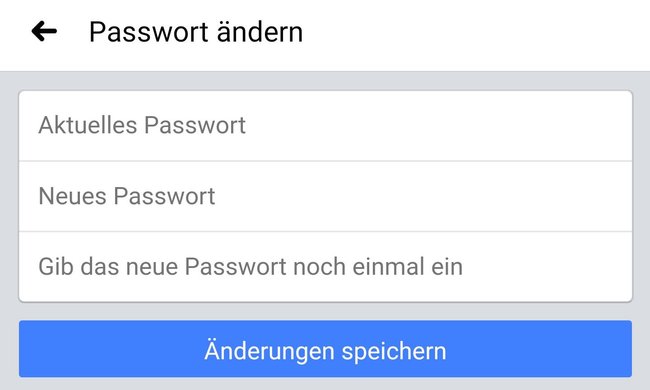
- Ruft die Facebook-App im Smartphone oder Tablet auf und loggt euch mit euren derzeitigen Anmeldedaten ein.
- Tippt rechts oben auf das Menü-Icon und ruft anschließend weiter unten den Menüpunkt „Einstellungen und Privatsphäre“ auf.
- Danach tippt auf „Einstellungen“ und in der nächsten Seite auf die Option „Passwort und Sicherheit“.
- Dort findet ihr unter anderem den Abschnitt „Anmeldung“. Tippt nun auf „Passwort ändern“.
- Jetzt müsst ihr einmal das aktuelle Passwort eingeben und nachfolgend zweimal das gewünschte neue Passwort. Tippt danach auf „Änderungen speichern“.
Wenn das Passwort den Anforderungen entspricht, wird es übernommen und ihr müsst es bei den nächsten Anmeldungen eingeben, um bei Facebook einloggen zu können.
Das Facebook-Passwort im Browser ändern
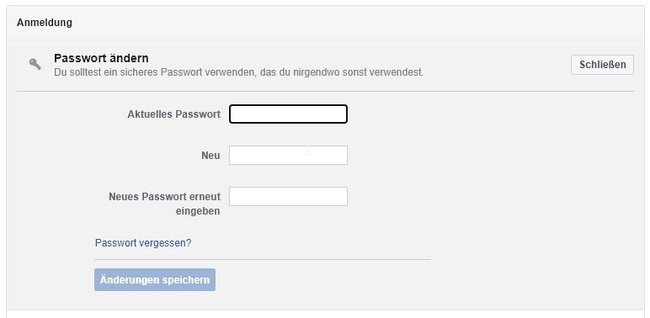
Falls ihr Facebook über einen Browser am PC nutzt oder eine App-Alternative verwendet, unterscheiden sich die Schritte etwas, mit denen ihr euer Facebook-Passwort ändern könnt.
- Ruft Facebook im Browser auf und meldet euch an.
- Nun klickt ganz rechts oben auf den kleinen Pfeil und im nachfolgenden Menü auf „Einstellungen“.
- Links seht ihr ein Menü. Klickt auf den Punkt „Sicherheit und Login“.
- Anschließend seht ihr rechts, etwa in der Mitte, den Abschnitt „Anmeldung“ mit dem Menüpunkt „Passwort ändern“. Klickt darauf oder auf den Button „Bearbeiten“.
- Jetzt erweitert sich die Ansicht und ihr müsst nacheinander einmal das aktuelle und dann zweimal das gewünschte neue Passwort
- Ein Klick auf „Änderungen speichern“ sichert das neue Passwort, das ihr ab jetzt bei jeder Anmeldung eingeben müsst.
Denkt daran, dass dieses Passwort jetzt bei jedem neuen Facebook-Login Verwendung findet. Wenn ihr es also etwa am Computer geändert habt und später Facebook in der App aufruft, werdet ihr auch dort zur Eingabe des neuen Passwortes aufgefordert. Natürlich sollte man ein sicheres Passwort wählen, aber ihr müsst es euch auch merken können. Empfehlenswert sind in diesem Fall Passwort-Manager, die auf eine gemeinsame Internet-Datenbank zugreifen, sodass ihr überall an eure Passwörter kommt, ohne sie zu vergessen.
